編集:検索/置換
Home>Dreamweaver>操作リファレンス>編集:検索/置換
[ ショートカット: Ctrl + F ]
現在開いているドキュメントのテキストやソースコード内の文字を検索または別の文字と入れ替えをしたいときに使います。
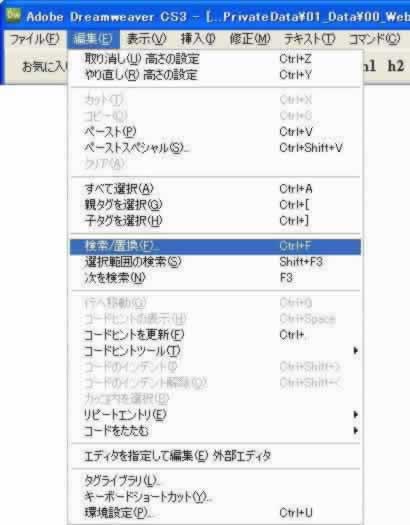
「検索および置換」というダイアログボックスが開きます。
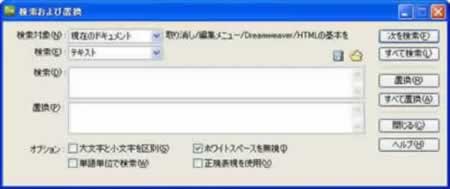
検索対象を選ぶ
まず、「検索対象」を選びます。
これから検索をかけるキーワードを含んでいるかどうかを調べる場所を、ファイルにするのか現在開いているドキュメント内に限定するのか、といったことを決めます。
検索対象には6つあります。
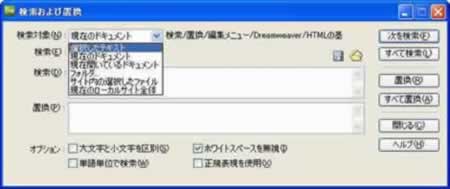
選択したテキスト
現在作業しているドキュメントのうち、予めマウスで範囲指定した部分の中のみを検索対象とします。
現在のドキュメント
現在作業しているドキュメント全体を検索対象にします。
現在開いているドキュメント
現在開いているドキュメントをすべて検索対象にします。
複数のドキュメントを同時に開いているときは、それら全てが検索対象になります。
フォルダ...
フォルダ内のドキュメントすべてを検索対象にします。
フォルダ内すべてに一部だけ変更を加えたいけれど、テンプレートの部分ではないとき、などに使います。
サイト内の選択したファイル
「ファイル」パネルグループの一覧から、選択したファイルを検索対象とします。
「検索および置換」のダイアログボックスが開いた後でもファイルの選択はできます。
ファイルの選択時は、Shiftを押しながら選択すると、ある位置から次の位置まで並んでいるファイル全てを選択します。Ctrlを押しながら選択すると、隣り合っていなくても、任意のファイルを全て選択します。
現在のローカルサイト全体
現在のローカルサイト内のドキュメントすべてを検索対象にします。
※なお、ドキュメントウィンドウに開かれていないドキュメントは、別の文字に置き換えた後に、「取り消し」で元に戻すことはできません。
検索対象のドキュメントの検索場所を指定
検索対象のドキュメントを指定したら、次は、そのドキュメントの検索する範囲をさらに細かく指定します。
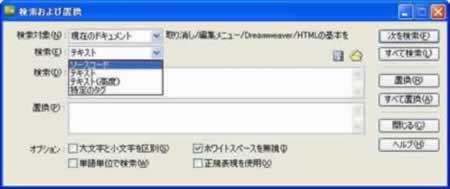
ソースコード
検索する場所を、HTMLのソースコードすべてにします。すなわち、「コードビュー」に表示されている文字列全て、ということです。
テキスト
検索する場所を、HTMLのタグのようにブラウザに表示したときに、表示されない文字列ではなく、「デザインビュー」で確認できているテキストにします。
この場合、タグは置換されません。タイトル要素に含まれるテキストや、画像のALT属性なども置換されません。あくまで、デザインビューで確認できる文字のみを対象にします。
テキスト(高度)
検索する場所を、デザインビューで確認できるテキストにします。それに加えて、「タグ内部」の文字にするか「タグの内部以外」の文字にするかを指定でき、さらにそのタグに設定されている属性値を指定することで、細かく検索対象とする部分を指定することができます。
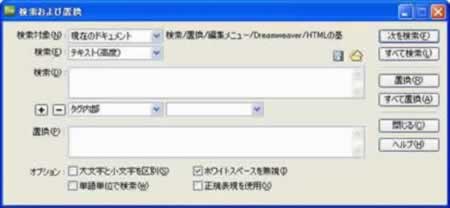
特定のタグ
指定したタグに含まれるテキストを検索対象とします。
なお、さらに属性のあり・なし、任意の文字を含む・含まない、などの細かい設定ができます。
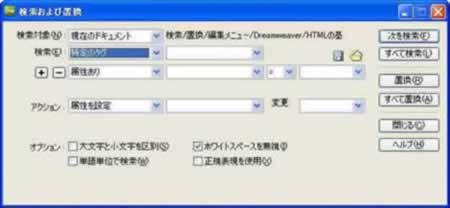
※検索対象は、テンプレートの範囲であっても、すべて検索/置換の対象となります。テンプレートの範囲を置換してしまうと、次回テンプレートを更新したときに元に戻されてしまうので、置換の対象とならないように気をつけましょう。
検索文字列・置換文字列の入力
「検索」のテキストボックスに、検索に合致させるキーワードや文字列を入力し、「置換」のテキストボックスに、変換させたい文字列を入力します。つまり、「検索」に入力した文字列が「置換」に置き換わるということです。
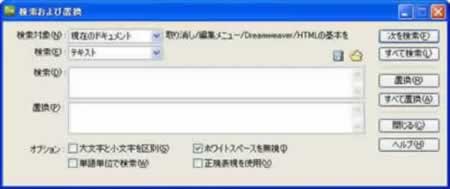
オプションの指定
最後に、検索オプションを選びます。
大文字と小文字を区別
チェックを入れると、半角アルファベットの大文字と小文字を区別して検索します。この場合、aを検索したら、Aは検索結果に反映されません。チェックをいれなければ、大文字・小文字の区別はしません。
ホワイトスペースを無視
ホワイトスペースとは空白のことです。文字が入力されていない部分は、スペースもタブもすべてホワイトスペースといいます。
このオプションにチェックを入れると、スペースが一つであろうと三つであろうと、すべて同じものとして扱い、検索対象にします。
例えば、検索するキーワードが、「a b」(半角スペースで区切り)であれば、「a b」(全角スペース)や「a b」(タブ)、「a b」(全角スペース3つ分)もすべて該当します。
なお、「正規表現を使用」にチェックを入れている場合は、「ホワイトスペースを無視」のオプションは使えません。
単語単位で検索
単語として一致するテキストのみを検索します。
単語として認識するのは、半角の英語です。日本語の単語は該当しないので、「検索」ボックスに日本語のキーワードを入れると、このオプションは使えなくなります。
正規表現を使用
検索方法に、正規表現を使えるようにします。
→詳しくは「正規表現」をご覧ください。
検索/置換を実行する
次を検索
検索に指定した文字列が複数ある場合、先頭から順に検索に合致した場所を示します。
すべて検索
検索に指定した文字列が複数ある場合、合致するすべての場所を示します。

合致した結果のリストをクリックすると、ドキュメントの該当箇所が表示されます。
左側の緑色の矢印アイコンをクリックすると、「検索および置換」のダイアログボックスが表示されます。
置換
検索文字列に該当する箇所が一つだけの場合、置換文字列と置き換えます。
検索文字列に該当する箇所が複数ある場合には、一度クリックすると一番目の該当箇所が示され、もう一度クリックすると、一番目の該当箇所が置換文字列に置き換わります。さらにクリックすると、二番目の該当箇所に移ります(以降は繰り返しです)。
すべて置換
検索文字列に該当する箇所すべてを、一度に置換文字列に置き換えます。
この場合、「取り消し」の操作で、「すべて置換」を取り消ししようとしても、一つずつ取り消すことになるので、取り消しの回数を少なめに設定していると、足りなくなることがあるので注意しましょう。
閉じる
「検索および置換」ダイアログボックスを閉じます。
ヘルプ
ヘルプをクリックすると、Adobe Help Viewerを起動し、「テキストの検索と置換」のヘルプを開きます。
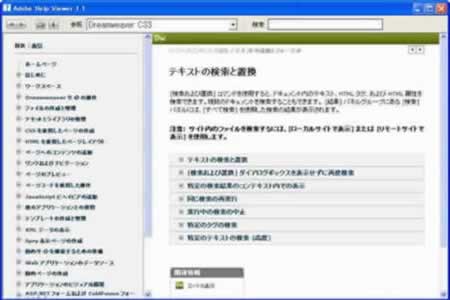
関連リンク
よく読まれている記事
- 右クリックメニューの表示が遅い【Information】
- 画像の一部にリンクを貼る(クリッカブルマップ【Dreamweaver】
- 一定時間でローテーションする広告【JavaScript】
- Dreamweaver【Dreamweaver】
- クリックした画像を拡大・縮小する【JavaScript】
UpDate:2010-2-23
